
Kalenterin hyödyntäminen parhaalla mahdollisella tavalla Macissa tai iPhonessa voi todella pitää sinut ajan tasalla. Tänään haluamme keskustella kalentereiden lisäämisestä, jakamisesta ja synkronoinnista Macissa ja iPhonessa, jotta asialistasi seuraa sinua missä tahansa.
Macin ja iPhonen mukana tulevassa kalenterissa on kaikki mitä tarvitset tapaamisten luomiseen, muistutusten asettamiseen ja periaatteessa elämäsi järjestämiseen, jotta et menetä tärkeitä tapahtumia ja tapahtumia.

Jotta laitteellesi synkronoitaisiin kalenteri, sinun on oltava kirjautuneena samalle iCloud-tilille. Tämä varmistaa, että aivan kuten Muistutusten kohdalla, kaikki Macissa tekemäsi asiat näkyvät iPhonessa tai iPadissa ja päinvastoin.
Kuten aina, jos et näe kalentereidesi tai kalenteritapahtumiesi näkyvän laitteesta toiseen, se voi tarkoittaa, että et ole kirjautunut samaan iCloud-tiliin, tai on todennäköisempää, että olet tekemisissä iCloud-synkronointiongelman kanssa .
Tarkistamme, miten tarkistamme, että kaikki toimii kunnolla myöhemmin tässä artikkelissa.
Uusien kalentereiden luominen ja jakaminen
Luo uusi kalenteri napsauttamalla Tiedosto-valikkoa, valitsemalla Uusi kalenteri ja sitten iCloud.
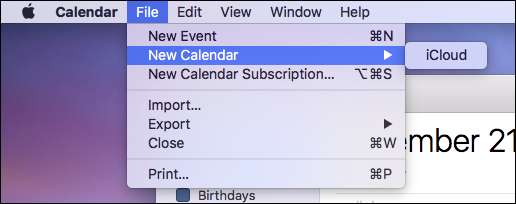
Uusi kalenteri näkyy iCloud-luettelossa vasemmassa Kalenteri-ruudussa.
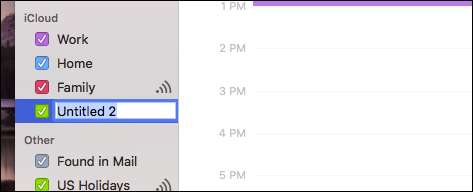
Voit nimetä sen haluamallesi tavalla ja jakaa sen napsauttamalla jakokuvaketta kalenterin nimen oikealla puolella. Voit jopa tehdä siitä julkisen kalenterin, mikä tarkoittaa, että kuka tahansa voi tilata kalenterisi vain luku -version.
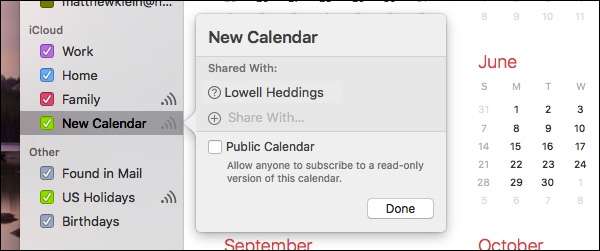
Voit nyt käyttää uutta kalenteriasi iPhonella tai iPadilla. Avaa Kalenteri-sovellus ja napauta Kalenterit-linkkiä sovelluksen alaosassa.
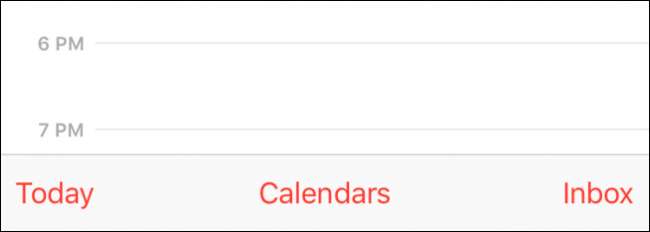
Nyt näet kaikki iCloud-kalenterit luettelossa, mukaan lukien uusi luomasi. Jos kalenteri on jaettu, näet, kuka jakaa sen tai kenen kanssa se jaetaan.

Voit muokata kalenteria joko napauttamalla kalenterin vieressä olevaa i-symbolia tai napauttamalla Muokkaa-painiketta ja sitten kalenteria, johon haluat osallistua.
Kun olet muokkausnäytössä, voit nimetä tai poistaa kalenterisi napauttamalla sitä tai mikä tärkeintä, voit lisätä ihmisiä, joiden kanssa haluat jakaa sen.

Vieritä alaspäin vaihtaaksesi kalenterisi väriä tai tehdäksesi siitä julkisen.

Muista, että kun teet kalenterista julkisen, kuka tahansa voi tilata vain luku -version siitä, joten varmista, että et sisällä mitään henkilökohtaisia tietoja tai tapahtumia.
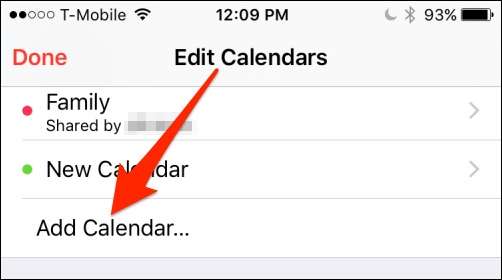
Kalentereiden muokkaaminen on myös tapa, jolla lisäät ne, joten aivan kuten Macissakin, kun luot uuden kalenterin iPhoneen, se näkyy muissa laitteissa, jotka on liitetty kyseiseen iCloud-tiliin.
Varmista, että se synkronoituu oikein
Jos kaikki synkronoituu kuten pitääkin, olet hyvä mennä. Jos uusia kalentereitasi ei näy muilla laitteillasi, sinun on varmistettava, että kaikki on yhdistetty samaan iCloud-tiliin.
Jos tämä ei ole ongelma, tarkista iCloud-asetuksesi varmistaaksesi, että kalenterit on määritetty synkronoimaan iCloudiin.
Avaa iPhonessa tai iPadissa Asetukset ja napauta sitten Avaa iCloud.
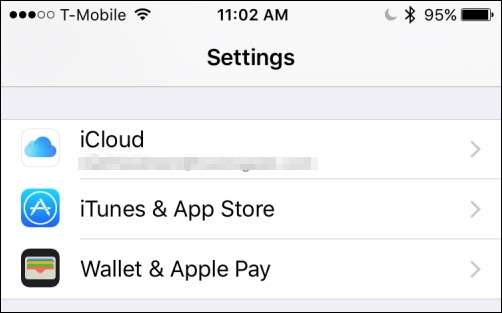
Selaa iCloud-asetuksiasi ja varmista, että “Kalenterit” on käytössä.
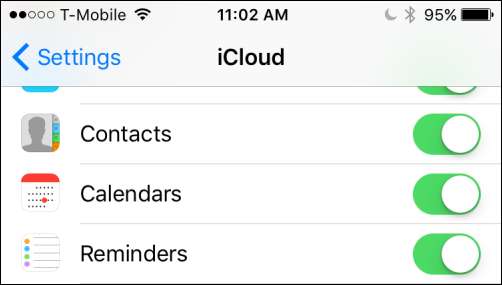
Avaa seuraavaksi Mac-tietokoneellasi Järjestelmäasetukset ja sitten ”iCloud”. Samoin kuin iOS-laitteellasi, käy läpi eri asetukset ja varmista, että Kalentereissa on valintaruutu vieressä.
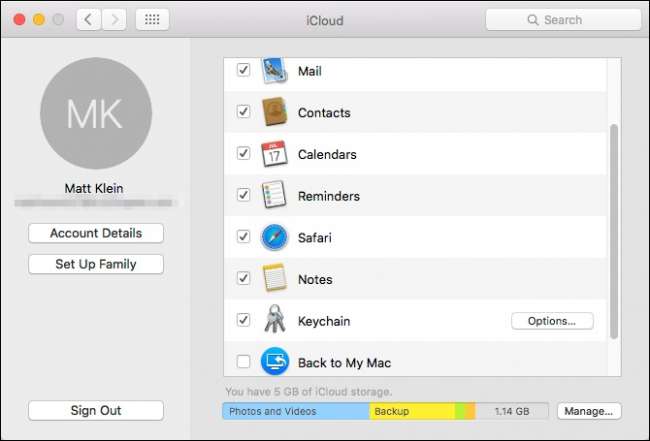
Silloin voit lisätä, jakaa ja synkronoida kalentereita Mac- ja iOS-laitteillasi. Se toimii muistutusten tavoin siinä, että voit jakaa muiden ihmisten kanssa ja synkronoida koko iCloud-laitteesi.
Kaikkien kalentereidesi yhdistämisen mukava asia on, että sinun ei tarvitse viettää aikaa toistamalla ponnistelujasi, kuten luomalla samoja kalentereita, tapahtumia jne. Lisäksi, kun jaat kalenterin, voit sitten pitää kaikki muut silmukassa.
Toivomme, että pidit tämän artikkelin hyödyllisenä ja pystyt käyttämään sitä pitämään asialistasi järjestyksellisempänä ja tehokkaampana. Jos haluat lisätä kysymyksen tai kommentin, suosittelemme palautettasi keskustelufoorumillamme.







